Wanneer je animaties in After Effects maakt, valt het vaak op dat snelle bewegingen een beetje onnatuurlijk lijken. Dit komt doordat de standaard bewegingsonscherpte in After Effects bijzonder goed werkt voor 2D-animaties, maar uitdagingen met zich meebrengt bij 3D-elementen. In deze tutorial leer je hoe je de bewegingsonscherpte in je 3D-animaties effectief kunt gebruiken om de natuurlijke uitstraling van bewegingen te simuleren. We zullen stappen doorlopen om vervagingen te vermijden en je animaties naar een hoger niveau te tillen.
Belangrijkste bevindingen
- bewegingsonscherpte is essentieel voor realistische animaties.
- 3D-objecten vereisen vaak meer aanpassingen dan 2D-objecten.
- Het verhogen van het aantal monsters per frame kan de kwaliteit van de bewegingsonscherpte verbeteren.
- Het renderen met een hoger aantal monsters is render-intensief, maar moet worden overwogen voor finale animaties.
Stap-voor-stap-handleiding
Voordat je met bewerken begint, zorg ervoor dat je After Effects hebt geopend en een nieuw project hebt aangemaakt. Het is ook nuttig om een 2D- en een 3D-laag beschikbaar te hebben voor vergelijking.
Gebruik de volgende stappen als leidraad om de punten en instructies duidelijk vast te leggen.
1. Begrijp de basisprincipes van bewegingsonscherpte De bewegingsonscherpte is een techniek die wordt gecreëerd wanneer een object zich snel verplaatst tijdens de opname. Deze onscherpte kan alleen worden gesimuleerd door de bewegingen van de objecten overeenkomstig aan te passen. Zet de bewegingsonscherpte aan voor een 2D-object en kijk hoe deze techniek de weergave beïnvloedt. Begin met het verwijderen van alle keyframes en beweeg het object van punt A naar B in een snel tempo.
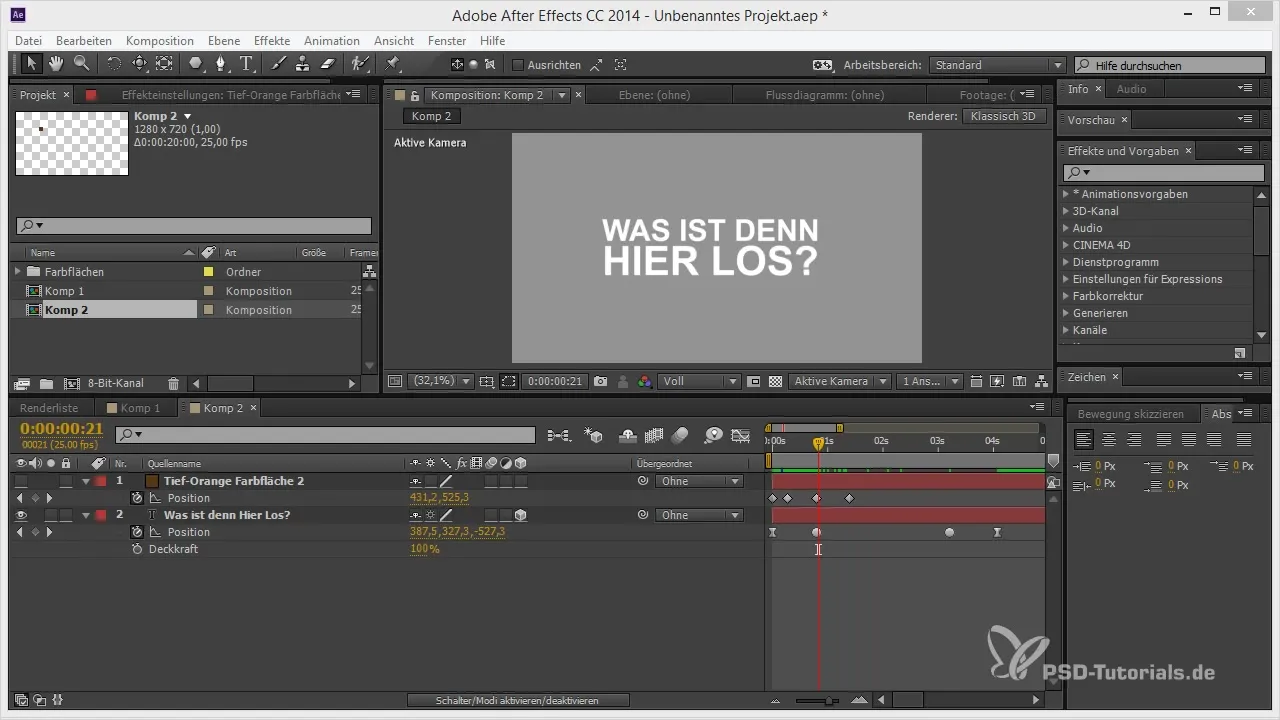
2. 2D-bewegingsonscherpte inschakelen Selecteer je 2D-object en schakel de bewegingsonscherpte in. Je zult merken dat de beweging door de onscherpte soepeler en aantrekkelijker uitziet. Let op de vervagingen die in de onscherpte zichtbaar kunnen zijn en speel met de instellingen om deze aan te passen. Een verhoging van het aantal monsters kan hier significante verbeteringen opleveren.
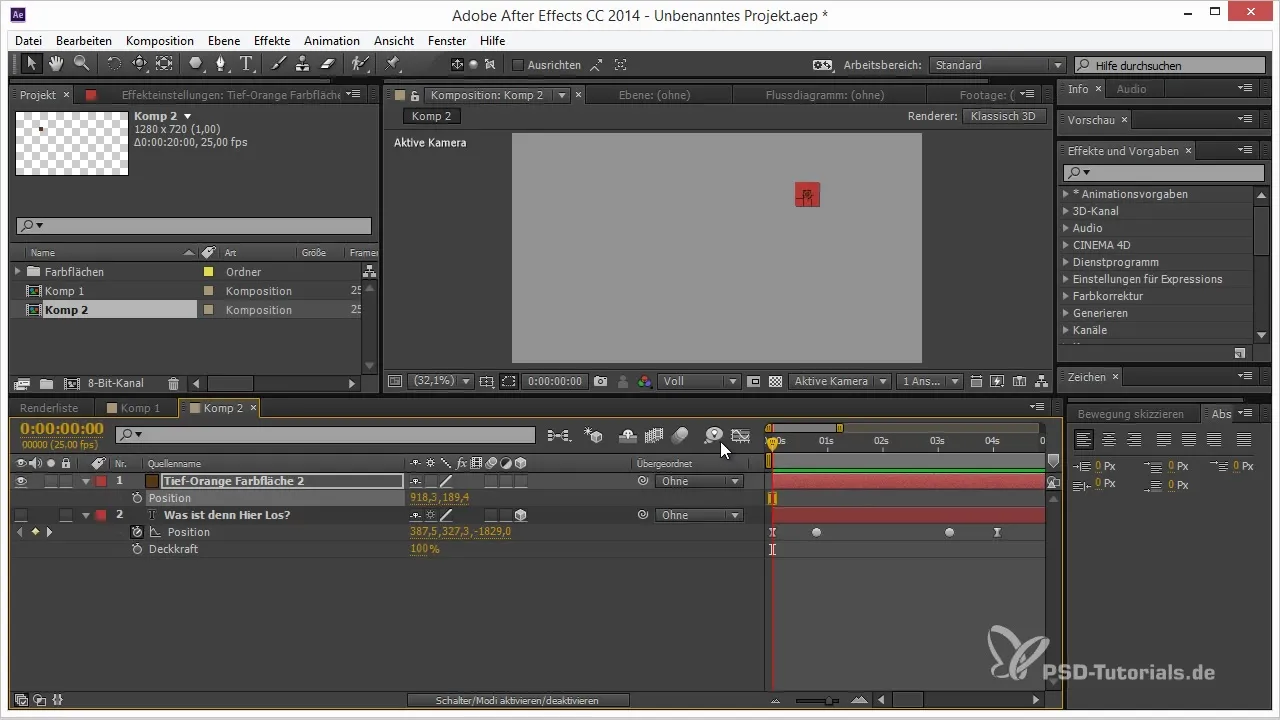
3. 3D-objecten toevoegen Voeg een 3D-object toe om het verschil te observeren. Wanneer je het bewegingsonscherpte-effect inschakelt, zul je waarschijnlijk opmerken dat de vervagingen duidelijker worden dan bij 2D-objecten. Dit komt omdat 3D-objecten een complexe berekening voor de bewegingsonscherpte vereisen.
4. 3D-bewegingsonscherpte aanpassen Nu is het tijd om de instellingen voor bewegingsonscherpte voor je 3D-object te bewerken. Ga naar de geavanceerde instellingen en verhoog het aantal monsters per frame. In plaats van de standaard 16 kun je dit verhogen naar 32 of meer. Je zult merken dat de kwaliteit van de bewegingsonscherpte daardoor aanzienlijk verbetert.
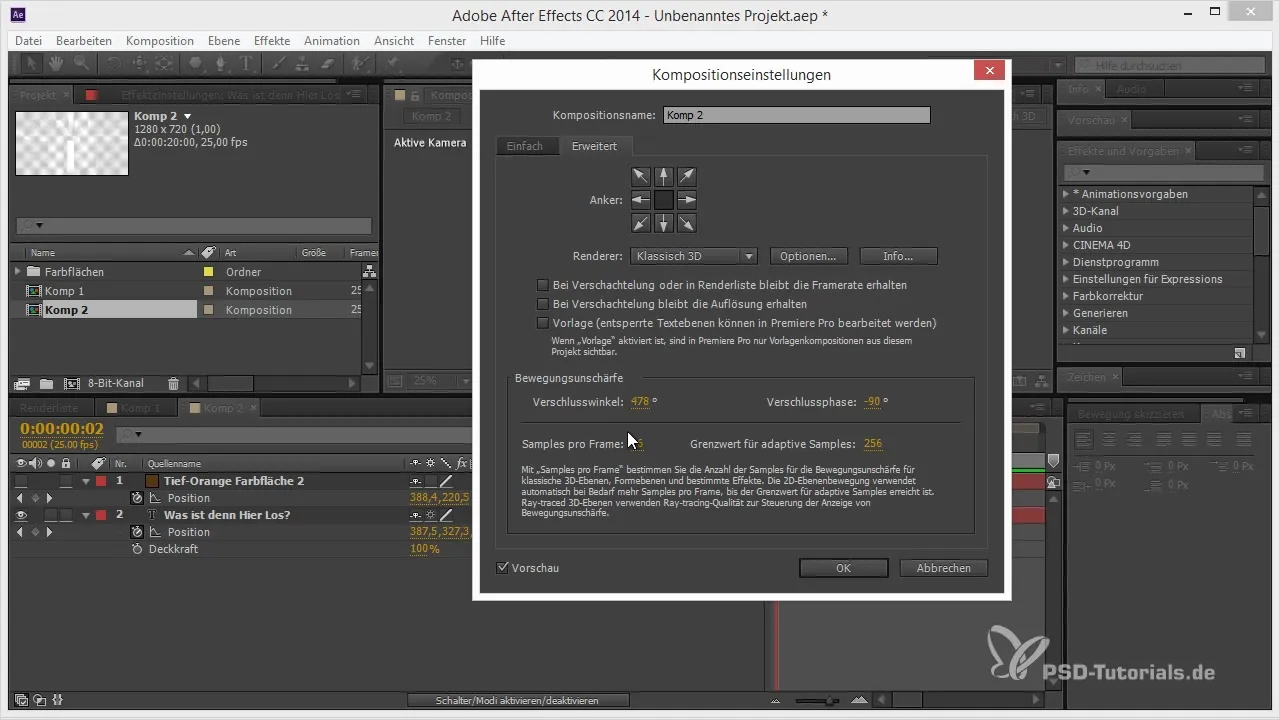
5. Renderen en finale controle Het is essentieel dat je de finale instellingen voor de bewegingsonscherpte tijdens het renderen aanpast. Maak een preview van je animatie om te controleren of de bewegingsonscherpte realistisch en aantrekkelijk uitziet. Let op de vervagingen en controleer of je tevreden bent met het resultaat. De finale render-sessie kan langer duren, maar biedt je de best mogelijke kwaliteit.
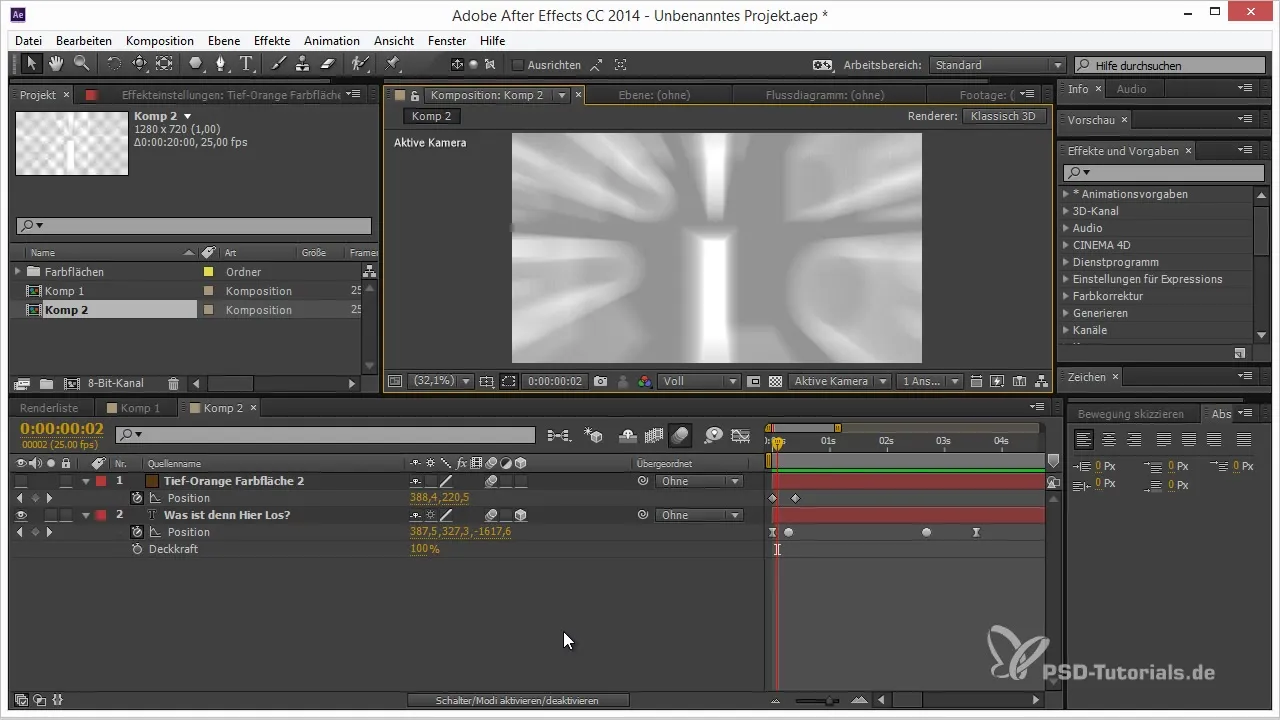
Samenvatting – Tips en trucs voor 3D in After Effects: Bewegingsonscherpte effectief integreren
De integratie van bewegingsonscherpte in 3D-animaties kan de visuele aantrekkingskracht van je projecten aanzienlijk vergroten. Door de juiste instellingen aan te passen en het aantal monsters te verhogen, kun je een realistischer resultaat behalen. Vergeet niet om tijdens het renderen op de kwaliteit te letten om de beste resultaten te behalen.
Veelgestelde vragen
Hoe schakel ik de bewegingsonscherpte in voor een 3D-object?Schakel de bewegingsonscherpte in voor de laag en pas de instellingen aan in de geavanceerde opties.
Waarom zien 3D-bewegingsonscherpten er onnatuurlijk uit?Omdat de berekening voor 3D complexer is en vaak leidt tot zichtbare vervagingen.
Hoe kan ik de kwaliteit van de bewegingsonscherpte verbeteren?Verhoog het aantal monsters dat per frame wordt verwerkt.
Wanneer moet ik bewegingsonscherpte in mijn animatie gebruiken?Het is het beste om bewegingsonscherpte tijdens het finale renderen in te schakelen om de beste kwaliteit te waarborgen.


